【一番オススメ】AC3をAACへの変換に対応するツール
AC3はドルビーラボラトリーズによって作成され、Blu-rayプレーヤー、DVD、およびホームエンターテインメントシステムで一般的に使用されています。それと相まって、それはまた、その標準的なオーディオフォーマットとしてほとんどのHDTVプログラミングで非常に一般的です。さらに、AC3は、20〜20,000Hz未満のサウンド周波数を操作できるため、独自の多用途で詳細なサウンドエフェクトを生成できます。
その間、Appleガジェットまたはデバイスプレーヤーでそれらを再生したいが、オーディオコーデックエラーで立ち往生している場合があります。したがって、AC3をサポートしていないAppleデバイスでオーディオを聴きたい場合は、Appleメディアプレーヤーおよびデバイスの標準オーディオ形式であるため、AACに変換できます。以下は、学習に使用できる最高のツールです AC3をAACに変換する方法.
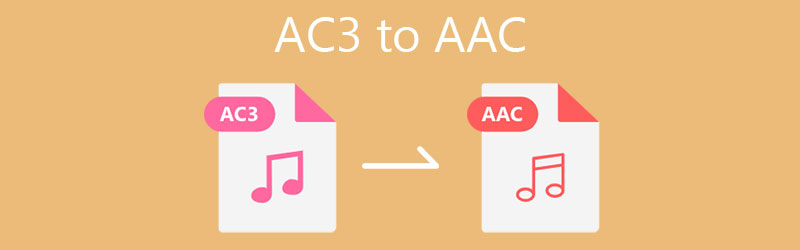
パート1。AC3をAACに変換する効果的な方法
使用するツールを決定するときは、使いやすさ、ツールの効率と効果を考慮することが重要です。これが最優先事項です Vidmoreビデオコンバーター ロスレス品質の高速変換により、優れたサービスを提供することを目指しています。つまり、ツールは品質を維持しながら迅速に変換できます。
また、オーディオファイルをカット、分割、マージしたり、オーディオの音量を上げたりできる、より便利なツールにアクセスできます。さらに、AAC、AVI、M4A、MP3、MKV、WMVなどのさまざまな形式をサポートしています。さらに良いことに、ファイルをiPhone、iPad、iPod、LG、Samsungなどのポータブルデバイス形式に変換できます。
ステップ1.AC3からAACへのコンバーターをインストールします
まず、下の[無料ダウンロード]ボタンにチェックマークを付けてアプリを入手します。コンピュータにプログラムをインストールしてから起動します。
ステップ2.AC3ファイルをインポートします
ツールのメインインターフェイスから、をクリックします。 プラス アイコンとフォルダがポップアップ表示されます。ここから、変換するAC3オーディオファイルを見つけて選択します。メディアファイルを同じ領域にドラッグアンドドロップしてアップロードすることもできます。
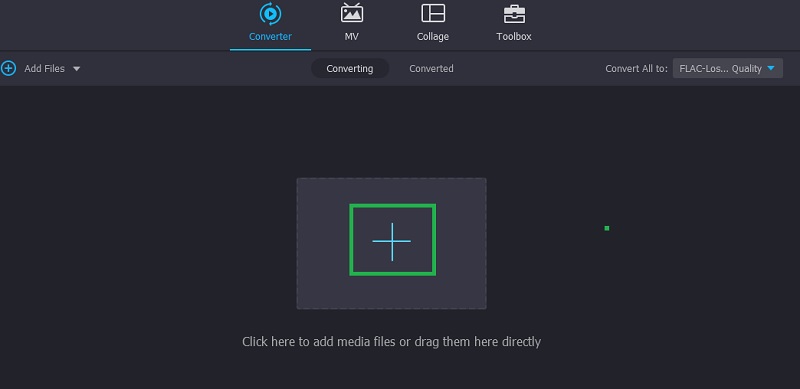
手順3.出力形式としてAACを選択します
その後、右上にあるプロファイルメニューを展開します。に転送 オーディオ タブをクリックし、インターフェイスの左側のセクションでAAC形式を見つけます。選択する AAC フォーマットし、ビットレートを参照して適切なオーディオプリセットを選択します。
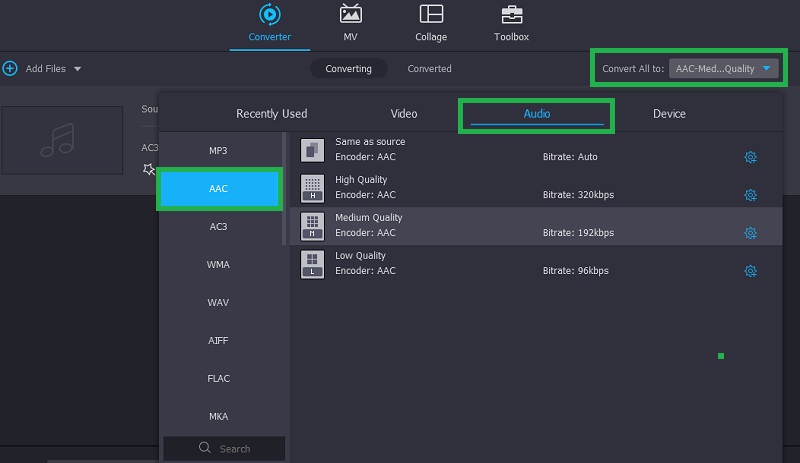
ステップ4.AC3をAACに変換する
この時点で、AC3からAACへの変換を開始できます。変換したファイルを保存するファイルの保存先を設定し、[ すべて変換 右下のボタン。同じ手順に従って、AC3からAACへのビデオコンバーターとして使用することもできます。これは、ビデオの変換でも機能します。
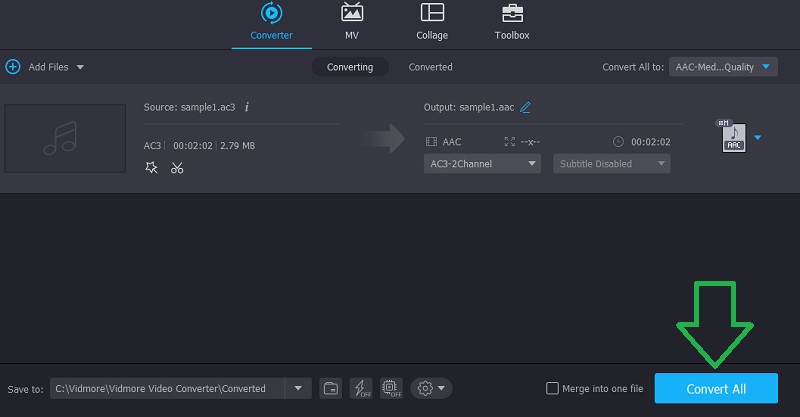
パート2。AC3をAACに変換するオンラインの方法
AC3をAACに変えるための無料のオンライン方法があります。 Vidmore無料ビデオコンバータ は、アプリケーションをダウンロードしなくても、MacおよびWindowsでAC3をAACに簡単に変換できるWebアプリケーションです。さらに、これにより、ビットレート、サンプルレート、チャンネルなどのオーディオパラメータを変更できます。その上、オーディオファイルのファイルサイズに対する数の制約や制限なしにバッチで変換することを選択できます。このオーディオコンバータAC3からAACへの使用方法の詳細なガイドは次のとおりです。
手順1.Webランチャーをインストールします
まず最初に、コンピューターでWebブラウザーを開き、ツールの公式Webサイトにアクセスします。クリックしてください 変換するファイルを追加する ボタンを押して、 ダウンロード ポップアップからボタン。その後、コンピュータのシステムにインストールします。
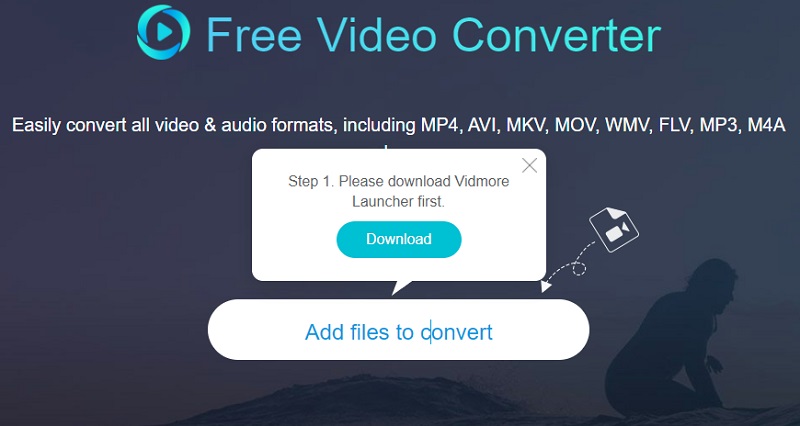
ステップ2.AC3ファイルをロードします
一度 ランチャー が起動すると、変換するファイルを見つけて選択するためのフォルダが開きます。ファイルがロードされると、出力形式を選択できるようになります。
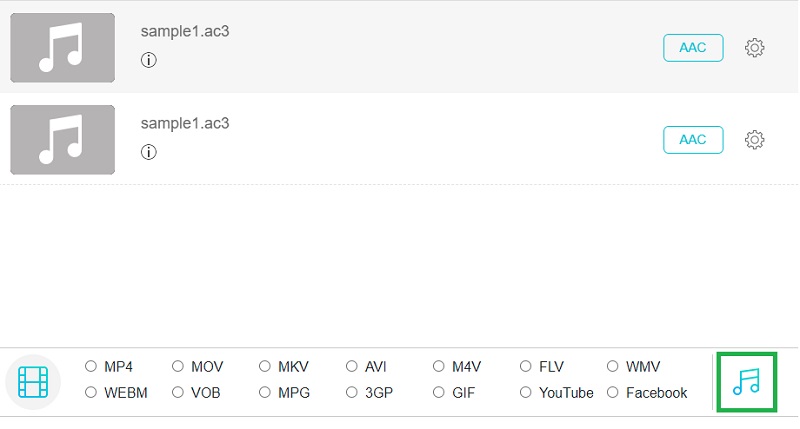
ステップ3.出力フォーマットを選択します
変換インターフェースから、をクリックします 音楽 アイコンをクリックして、オーディオのフォーマットメニューを開きます。次に、チェックマークを付けます AAC 変換されたファイルの出力形式としてそれを選択するためのラジオボタン。最後に、をクリックします 変換 ボタンをクリックして、変換プロセスを初期化します。
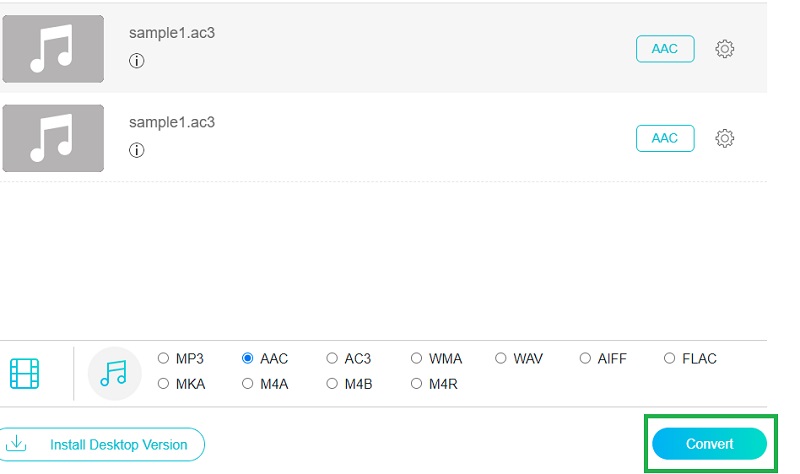
パート3。AndroidでAC3をAACに変換する最良の方法
Android用のAC3からAACへのコンバーターをお探しの場合は、aKingiのメディアコンバーターの使用を検討する必要があります。これは、AC3、AAC、OGG、MP3、AVI、M4Aなどを含むほぼすべての形式を変換する機能を提供するモバイルアプリです。変換機能とは別に、メディアファイルの切り刻み、着信音の作成、ビデオの変換も管理できます。 。このAC3からAACへのAndroid用コンバーターを使用するには、以下の手順に従ってください。
ステップ1。 Androidデバイスで、Google Playストアにアクセスし、MediaConverterを検索します。 aKingiのMediaConverterは、メディアクラッパーのように見えます。それをタップしてアプリをインストールします。
ステップ2。 をタップします プラス 右下隅にあるボタンをクリックし、[メディアの追加]オプションを選択します。に転送 ブラウズ タブをクリックして、電話のフォルダからAC3を見つけます。
ステップ3。 見つかったら、変換インターフェースにリダイレクトされます。からCODECをAACに設定します オーディオオプション セクション。右上隅のチェックマークアイコンをタップしてから、 変換 アイコン。
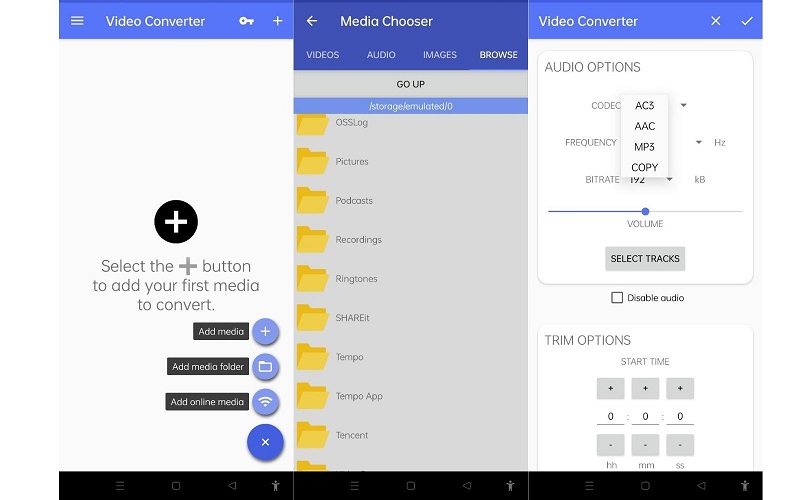
パート4。AC3からAACへのFAQ
MKVファイルでAC3をAACに変換するにはどうすればよいですか?
実際には、MKVファイルのAC3からAACオーディオをAACに変換するために使用できるツールはたくさんあります。変換アプリを使用する必要があります。このタスクを実行するための推奨プログラムは、VidmoreVideoConverterです。
FFmpeg AC3からAACへの変換を処理できますか?
はい。この変換タスクにはさまざまな方法があります。ただし、次のコマンドを試すことができます:ffmpeg -i source.mkv -map 0:a:0 -c:aaacaudio.mp4。
AC3はAACと同じですか?
AACはAC3とは大きく異なります。 AACは、AC3よりも高度な不可逆オーディオ形式を使用します。また、低ビットレートでエンコードするとパフォーマンスが向上します。一方、AC3はサラウンドサウンドであり、その効果を最大限に発揮するには、増幅されたシアターシステムが必要です。
結論
全体として、上記のソリューションはあなたを助けることができます AC3をAACに変換する MKVファイルで。無料のコンバーターをお探しの場合は、無料のコンバーターを使用する必要があります。一方、スマートフォンの快適さから編集する必要がある場合は、モバイルアプリを選択する必要があります。それでも、長期的な変換の要求に対して、VidmoreVideoConverterはあなたを感動させることは決してありません。

 手軽に3GPをMP3に変換する方法
手軽に3GPをMP3に変換する方法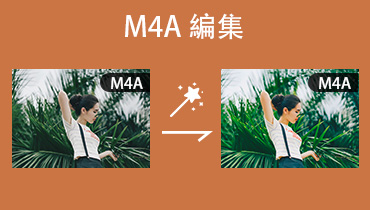 無劣化!M4Aファイルを編集できるソフト
無劣化!M4Aファイルを編集できるソフト 実用!APEファイルをMP3に変換する方法
実用!APEファイルをMP3に変換する方法